قبل أن نبدأ
بعد قضاء بعض السنوات في ترميز التطبيقات لنظام التشغيل macOS ، أنشأنا أداة يمكن للجميع استخدامها. أداة حل المشكلات الشاملة لنظام التشغيل Mac.
لذا إليك نصيحة: قم بتنزيل CleanMyMac لحل بعض المشكلات المذكورة في هذه المقالة بسرعة. ولكن لمساعدتك في تنفيذ كل ذلك بنفسك ، جمعنا أفضل أفكارنا وحلولنا أدناه.
بطريقة أو بأخرى ، يعتمد معظمنا على قدرتنا على التحدث إلى أجهزة Mac واستخدامه في المكالمات. نحتاج إلى الميكروفون المدمج للعمل مع تلك المكالمات التي نحتاج إلى إجرائها.
في هذه المقالة ، ننظر في سبب عدم عمل ميكروفون MacBook وكيفية إصلاحه.
لماذا لا يعمل ميكروفون Mac؟
قد يكون هناك عدد من الأسباب التي أدت إلى توقف هذا العمل.
أحد أبسط التفسيرات هو أنه لم يتم تكوينه بشكل صحيح. أو تم تكوينه ، ثم توقف شيء عن العمل مرة أخرى. عادة ما تكون مؤقتة ويمكن إصلاحها بسهولة.
على سبيل المثال ، هل قمت مؤخرًا بتنزيل تطبيق آخر يستخدم الميكروفون الداخلي؟ يمكن أن تقوم تطبيقات الطرف الثالث باختراق الإعدادات وإيقاف الميكروفون عن العمل مع التطبيقات الأخرى ، بما في ذلك التطبيقات الأصلية في macOS و iOS ، مثل FaceTime. يمكن لمشغل الموسيقى وتطبيقات الفيديو القيام بذلك ، مما يؤدي إلى توقف ميكروفون MacBook عن العمل.
أشياء أخرى ، مثل البريد العشوائي للنظام وإعدادات ذاكرة التخزين المؤقت يمكن أن تمنع ميكروفون Mac من العمل كما ينبغي.
كيفية الحصول على ميكروفون Mac داخلي لبدء العمل؟
1. تكوين الإعدادات
فلنبدأ بالتحقق من الإعدادات والتأكد من تهيئتها بشكل صحيح.
- افتح تفضيلات النظام (في التطبيقات أو يمكنك العثور عليها عبر Siri أو Spotlight Search)
- انقر فوق الصوت
- حدد الإدخال> الميكروفون الداخلي
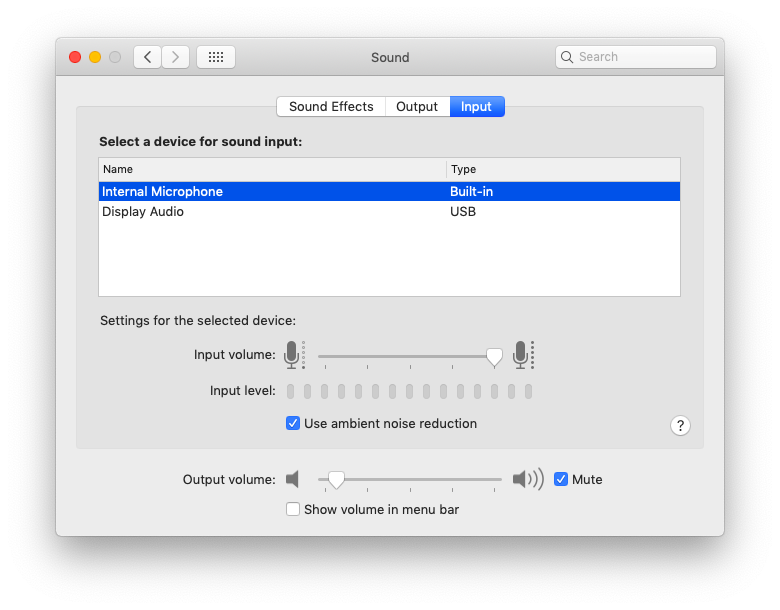
- الآن إذا كنت تتحدث بالقرب من Mac الخاص بك ، يجب أن يتم تسجيل إدخال الصوت.
- إذا لم يحدث ذلك ، أو لم يكن الميكروفون الداخلي خيارًا ، فلن يقوم جهاز Mac بتسجيل الميكروفون كمدخل.
إذا كان الأمر كذلك ، فهناك أشياء أخرى يجب استكشافها لتشغيلها.
2. Switch على الإملاء
يجب أن يبدأ تشغيل الإملاء – حتى إذا كنت لن تملي أي شيء على جهاز Mac – وكلاء الإطلاق الذين يقومون بتنشيط الميكروفون وتشغيله مرة أخرى.
- انتقل إلى تفضيلات النظام
- انقر فوق لوحة المفاتيح
- ضمن هذا الإملاء
- حدد تشغيل: الآن يجب أن يقوم هذا بتنزيل الملفات ذات الصلة لجعل الميكروفون يعمل.
مع تشغيل Dictation ، خاصة إذا لم تكن قد استخدمته من قبل ، فهناك برامج تشغيل وأنظمة ربما لم يكن لديك Mac حاليًا. سيعثر عليها تلقائيًا ، ويقوم بتنزيلها ، وبالتالي يجب تشجيع الميكروفون على بدء العمل مرة أخرى.
إذا لم يحدث ذلك ، فلا يزال هناك المزيد من الطرق لإصلاح ذلك.
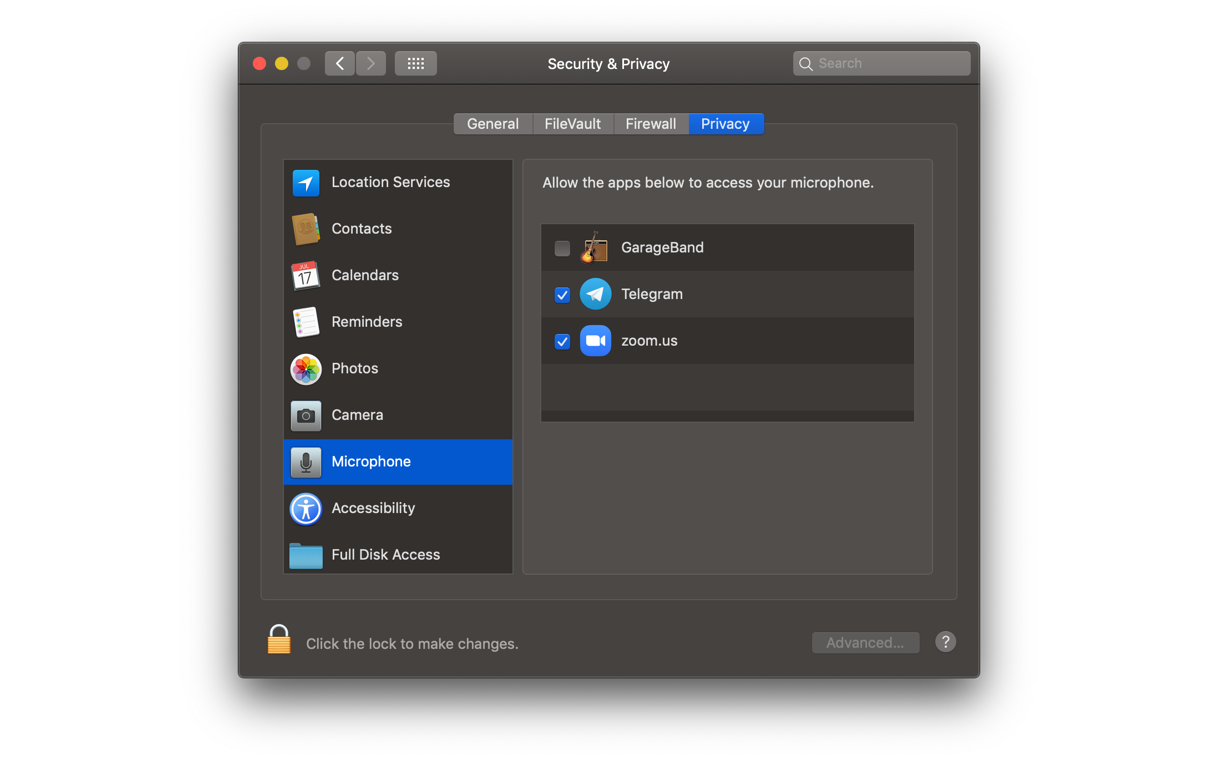
3. حذف النظام غير المرغوب فيه
- تنزيل تطبيق معروف بجعل Mac يعمل بشكل أفضل: CleanMyMac X (مجانًا ، هنا)
- قم بتشغيل فحص System Junk
- انظر ما هو النظام غير المرغوب فيه الذي وجده
- الآن يمكنه حذف أي شيء لا يحتاجه جهاز Mac الخاص بك ، مثل التخزين المؤقت والملفات القديمة التي تمنع جهاز Mac الخاص بك من العمل.
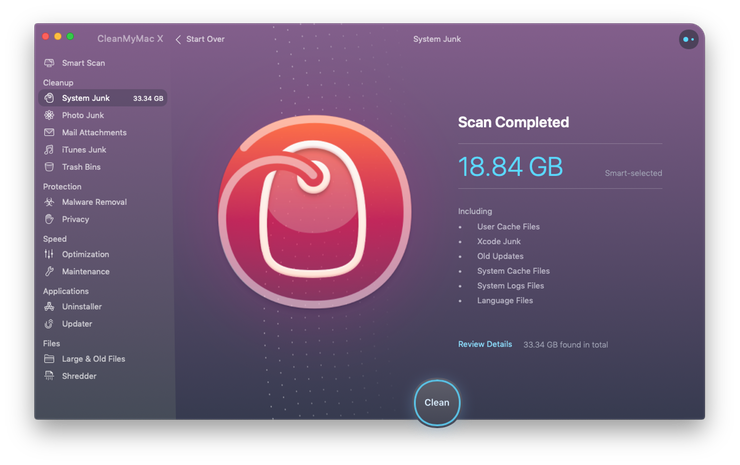
4. إعادة تعيين جهاز Mac PRAM الخاص بك
حل آخر ممكن هو إعادة تعيين PRAM (معلمة RAM). يقوم بتخزين حمولة كاملة من إعدادات Mac ، لذلك من خلال إعادة الضبط هذه ، يجب أن يبدأ الميكروفون في العمل – إذا لم يكن هناك شيء آخر يعيده إلى وضع الاستعداد.
- انقر فوق أعلى اليسار Apple الرمز وحدد إيقاف التشغيل
- انتظر حتى يتم إيقاف تشغيل جهاز Mac الخاص بك ؛
- الآن اضغط على زر الطاقة والمفاتيح التالية (في نفس الوقت): cmd + alt + P + R
- اضغط لمدة 20 ثانية
- قم بتحرير المفاتيح ويجب أن تبدأ كالمعتاد ، مع إعادة تعيين PRAM.
5. تحقق من عوامل الإطلاق
حل آخر ، باستخدام CleanMyMac X ، هو التحقق من عوامل الإطلاق التي تعمل في الخلفية. غالبًا ما يحدث أن بعض عمليات الخلفية ، مثل أدوات تحديث التطبيقات غير المرئية ، تتعارض مع بعضها البعض. وقد يؤثر أيضًا على الميكروفون.
- افتح CleanMyMac X
- ابحث عن وكلاء التشغيل باستخدام هذه الميزة
- تعرف على تطبيقات الخلفية التي تعمل (إذا كان أي منها مرتبطًا بالصوت ، فقد تكون هي التطبيقات التي تمنع الميكروفون من العمل)
- احذف أي تطبيقات خلفية قد تسبب هذه المشكلة
- الآن اختبر الميكروفون وتأكد من أنه يعمل.
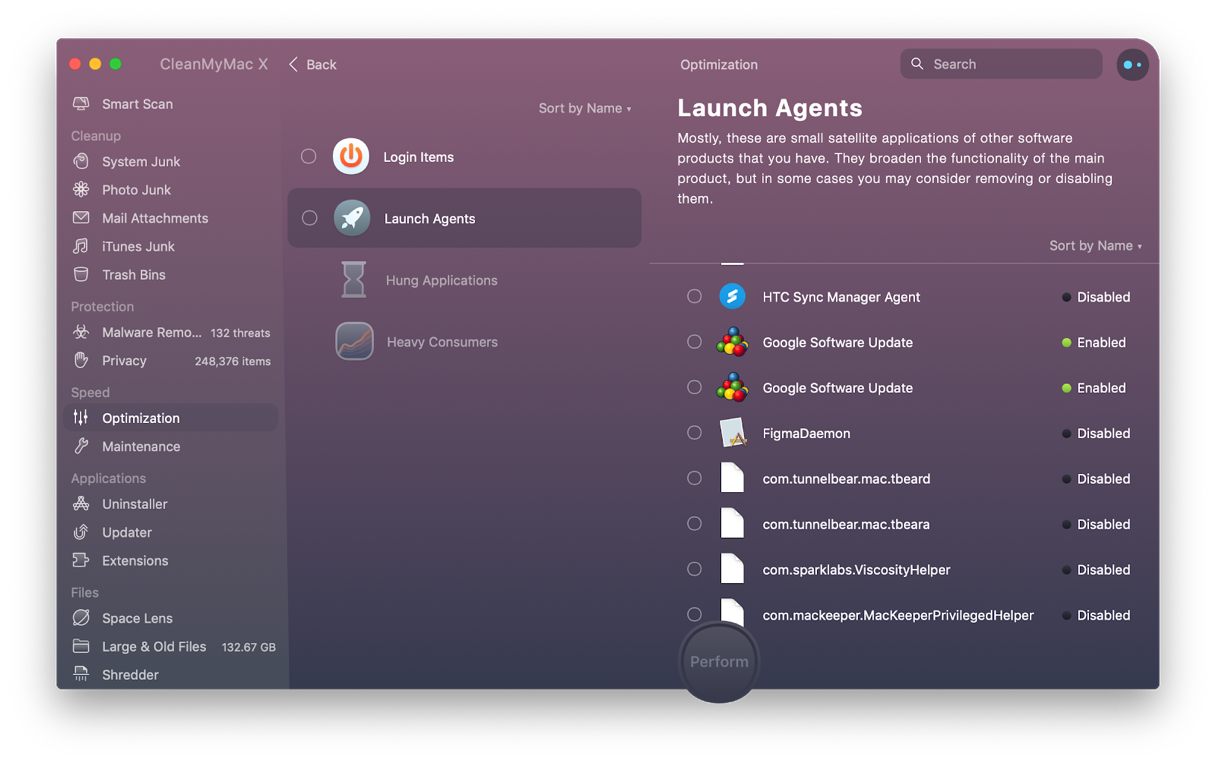
Apple استثمرت دائمًا الكثير في أنظمة الصوت والأجهزة. ميكروفونات MacBook قوية جدًا وموثوقة. ولكن في كثير من الأحيان ، يمكن لشيء ما أن يمنعهم من العمل ، نأمل أن تكون هذه المقالة قد ساعدتك على إصلاح جهاز Mac الخاص بك.
في هذه المقالة ، اطلعنا على بعض النصائح المهمة حول كيفية إصلاح مشكلات الميكروفون على جهاز Mac. يوصي العديد من المستخدمين باستخدام CleanMyMac X لإصلاح هذه المشكلات ، خاصة عندما تكون ناجمة عن خردة النظام. ترقبوا المزيد من نصائح Mac!
